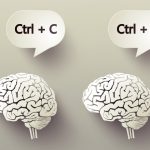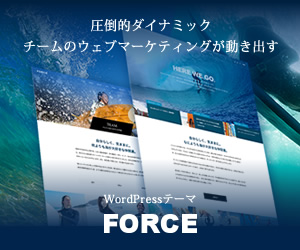画像に映り込んだ人やモノ以外の背景を切り抜いて透明にするのは、Photoshop等の高機能な画像編集ソフトを使わないと不可能だと思っていませんか。実はそのようなツールを使わなくても簡単に背景だけを切り抜けるサービスが存在します。まずは下記をご覧ください。


髪の毛の細かいところまで鮮明に切り抜かれている画像ですが、何か特別なアプリケーションやソフトウェアを使ったわけではありません。当記事ではこのような画像編集を簡単に行うことができるサービス「remove.bg」を紹介します。
「remove.bg」とは
「remove.bg」は、画像の切り抜きに特化したWebサービスになります。ブラウザ上で利用できるため、スマートフォンやタブレットでも利用することができますし、会員登録も不要なので、手軽に画像を切り抜きたい方に最適です。
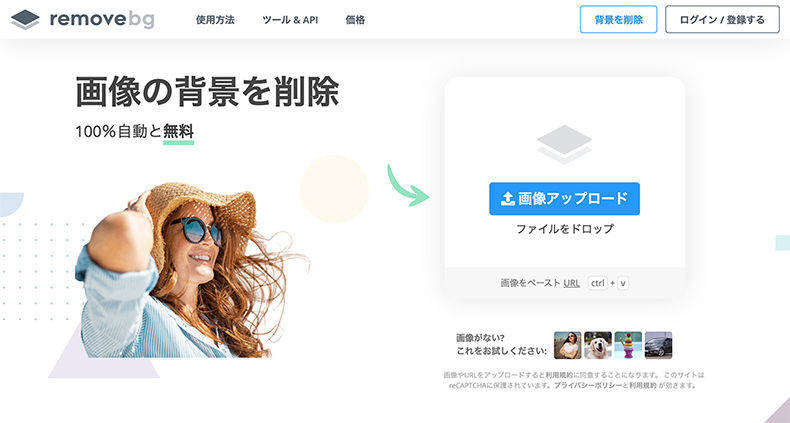
「remove.bg」で画像を切り抜こう
「remove.bg」は、画像の切り抜き以外にちょっとした編集も行うことが可能です。今回は下記の画像を使って、実際に背景を切り抜いて編集していきましょう。

画像をアップロードして背景を切り抜く
サイトにアクセスしたら「画像アップロード」をクリックして画像をアップロードしていきましょう。少し時間が経つと下記のような画面に変わり、切り抜きが完了します。
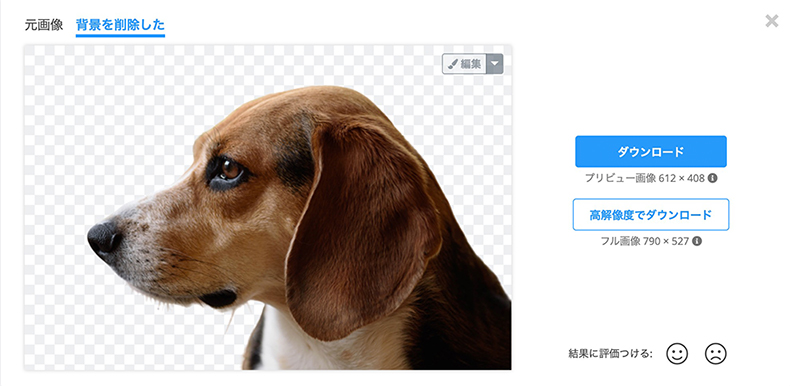
アップロードする画像は、切り抜きの対象がはっきりとわかるものにしましょう。対象と背景の境界線が曖昧なものや対象が複数あるものは避けた方が自然な仕上がりになります。
切り抜いた画像を編集してみる
画像を切り抜くことができたら右上の「編集」をクリックすることで軽い編集を行うことができます。背景タブ内の写真をクリックすると、下記のように背景を変更することができ、「写真を選択」から任意の画像をアップロードしてお好きな画像を背景にすることも可能です。
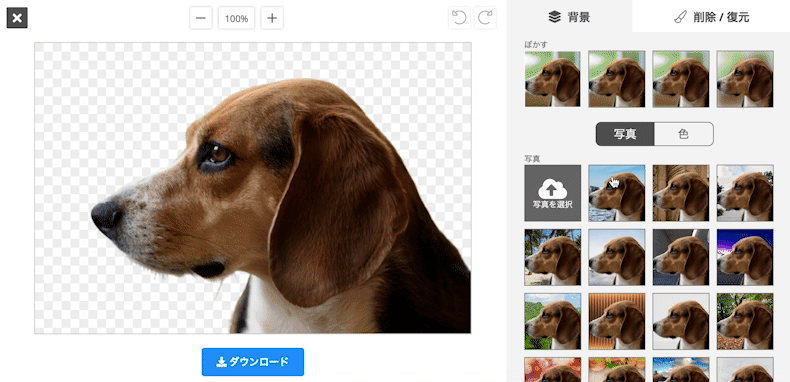
また、「削除/復元」タブをクリックすると、画像をブラシで編集することができます。削除の状態でブラシを使うと下記のように手作業で不要な部分を削ることが可能です。切り抜かれた画像を後で修正したいときに使いましょう。復元を使うと削除された部分を元に戻すことができます。
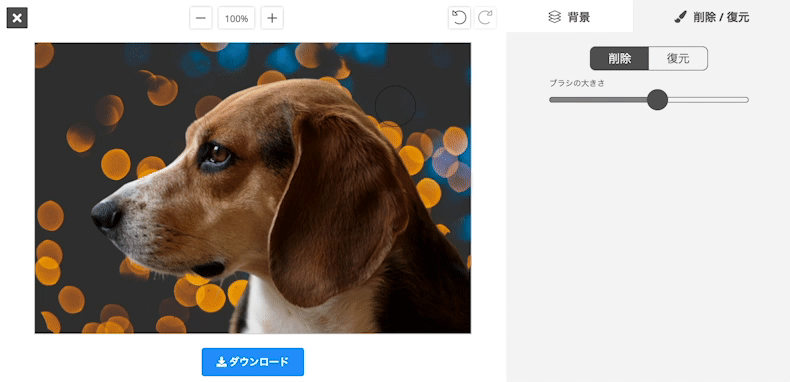
切り抜いた画像をダウンロードする
編集ができたら「ダウンロード」をクリックして切り抜いた画像をダウンロードしましょう。今回は、切り抜いた画像に背景画像を設定した後、少しぼかしを加えてみました。比較してみると、どっちが元の画像か分からない程の正確さです。


無料プランでダウンロードできる画像サイズは、最大0.25メガピクセル(例:625×400)までとなっています。有料プランなら、25メガピクセル(例:6,250×4,000)まで対応しているため、高画質にしたい方は有料プランに変更しましょう。
「remove.bg」の注意点
素晴らしいサービスなのですが、無料プランだと切り抜いた画像は商用利用することができません。そのため、商用目的に使用する場合は、有料プランにアップグレードする必要があります。
有料プランは、従量制の支払い(買い切り)とサブスクリプションプラン(月額制)の2種類あり、料金表を見ると、従量制は990円で10クレジット、サブスクリプションプランは同じ金額で40クレジット獲得できるため、サブスクリプションプランの方がお得です。
「remove.bg」で作業効率を上げる
「remove.bg」を活用すれば、効率よく画像を切り抜くことができるため、YouTubeのサムネイルやバナー作成等の作業時間を削減することに繋がりますね。また、Photoshopの拡張機能(Remove.bg for Adobe Photoshop)も用意されているので、こちらも合わせて使ってみるといいかもしれません。